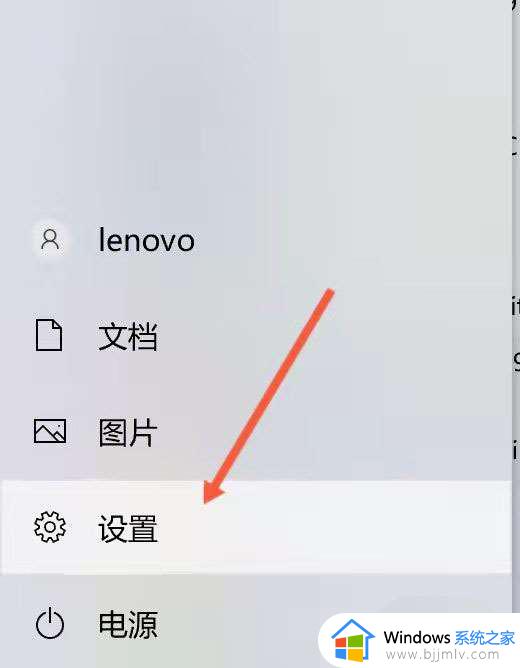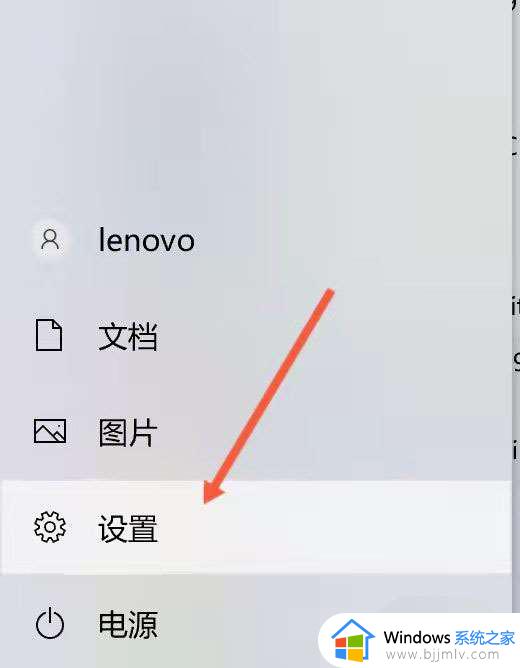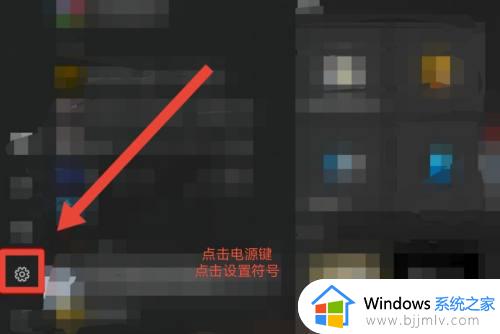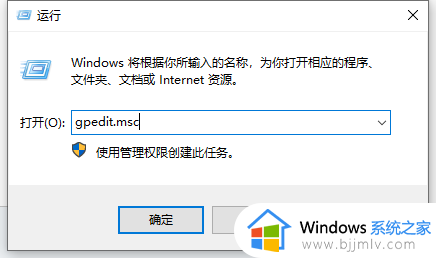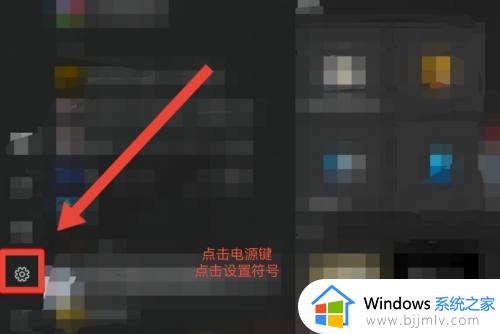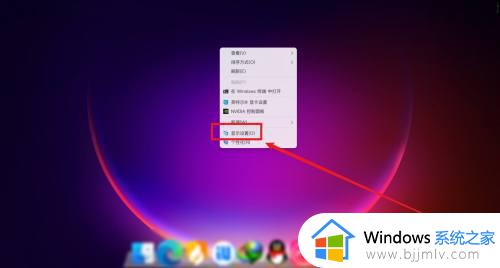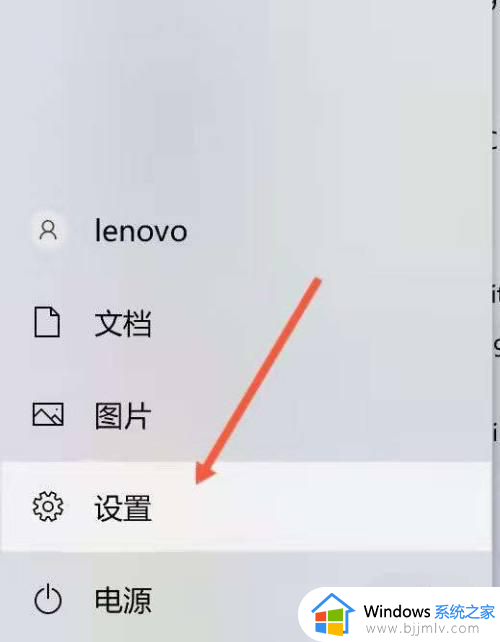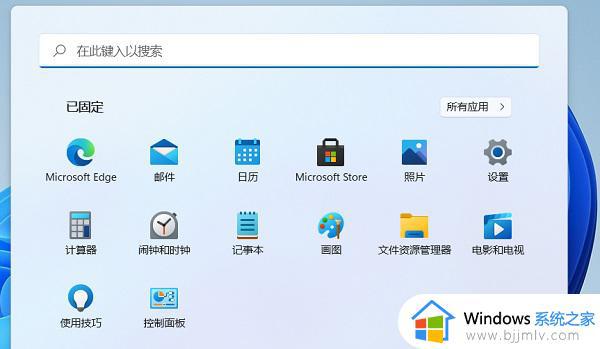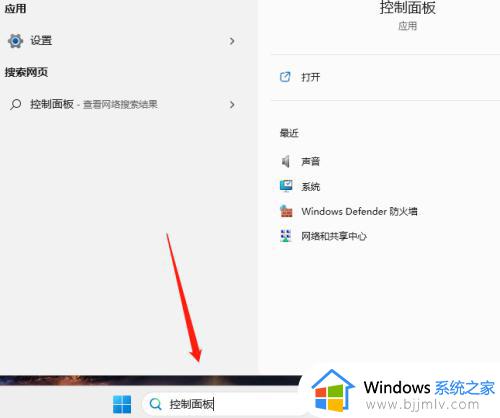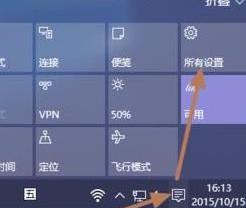win11联想笔记本开盖自动开机怎么关闭 win11联想笔记本打开盖子自动开机如何取消
更新时间:2023-04-25 10:18:28作者:qiaoyun
近日有win11联想笔记本电脑用户反映说遇到了这样一个情况,就是开盖之后就会自动开机,但是很多小伙伴并不喜欢,那么win11联想笔记本开盖自动开机怎么关闭呢?有想要关闭的用户们可以跟着小编一起来看看win11联想笔记本打开盖子自动开机的取消方法吧。
方法如下:
1、首先,进入到联想电脑管家点击工具箱。
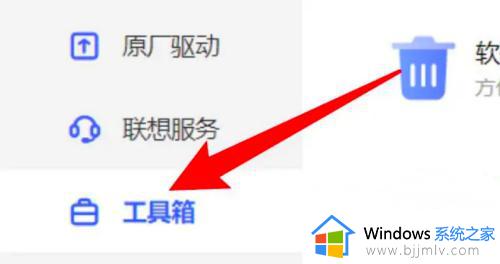
2、然后,进入到界面点击开盖开机。
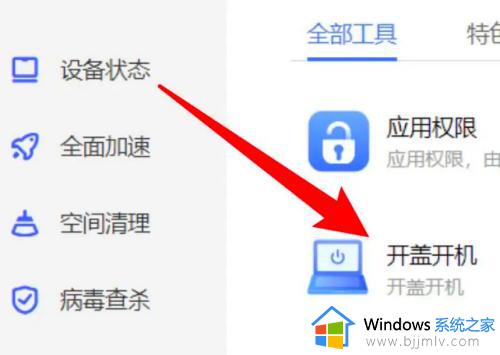
3、最后,进入到界面点击关闭开盖开机即可。
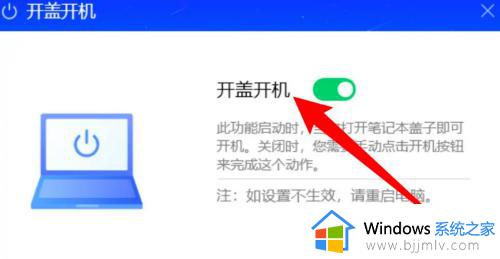
通过上述方法就可以关闭win11联想笔记本开盖自动开机了,有需要的用户们不妨尝试上述方法步骤来就进行设置就可以了。